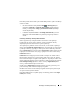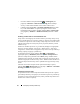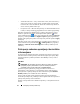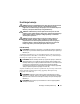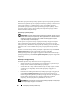Users Guide
Postavljanje i korištenje tablet-PC-ja
71
Kako biste putem mrežne obuke i priručnika dobili pomoć i vježbe o korištenju
olovke kao miša:
•
Na sustavu Windows Vista pritisnite
Start
→
All Programs
(Svi
programi)
→
Tablet PC
→
Tablet PC Pen Training
(Obuka korištenja
olovke), a zatim pritisnite
Using a pen instead of a mouse
(Korištenje
olovke umjesto miša).
•
U Windows XP, kliknite
Start
→
Get Going with Tablet PC
,
(rad s PC
tabletom) i zatim kliknite
Start
. Ova predavanja osiguravaju obuku za
olovku.
Unošenje, uređivanje i brisanje teksta olovkom
Softver prepoznavanja rukopisa olakšava unos teksta u vaše aplikacije
korištenjem vaše olovke. Neke aplikacije, kao što je Windows Journal,
dopuštaju da pišete olovkom izravno u prozor aplikacije.
Ako aplikacija ne podržava izravno unos olovke, za unos teksta u aplikaciju
možete koristiti Tablet PC Input Panel (Panel unosa tablet-PC-ja). Ako lupnete
u području uređivanja, pojavljuje se ikona panela unosa tablet-PC-ja. Kucnite
ikonu i Panel unosa izlazi iz ruba zaslona. Panel unosa također možete otvoriti
lupkanjem na karticu Panel unosa, koja je priključena na rubu zaslona dok je
Panel unosa skriven.
Panel unosa vam omogućuje da tekst unosite i uređujete na različite načine.
Riječi možete upisivati kao na papir, možete pisati znak po znak, ili “tipkati”
tako da olovkom lupnete na tipke na slici tipkovnice. Za promjenu načina unosa
desnim pritiskom pritisnite na ikonu QuickSet na području obavijesti, pritisnite
Pen and Input Settings (Postavke olovke i unosa)→ Input Mode (Način
unosa), a zatim odaberite željeni način unosa.
Uredite tekst u Panelu unosa korištenjem kretnji, kao što je povlačenje crta
preko teksta koji želite izbrisati ili lupkanje na gumbe.
Izbrišite tekst u Panelu unosa korištenjem gumba za brisanje ili povlačenjem
crta preko teksta koji želite izbrisati.
Kako biste dobili pomoć i uvježbali pisanje i uređivanje pomoću alata Input
Panel (Ploča unosa):